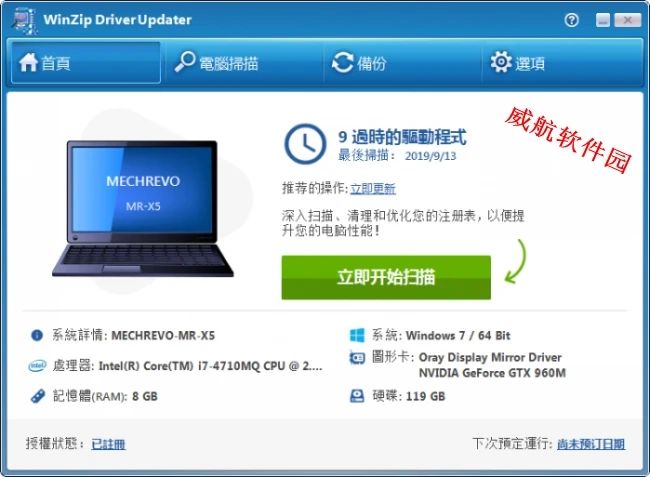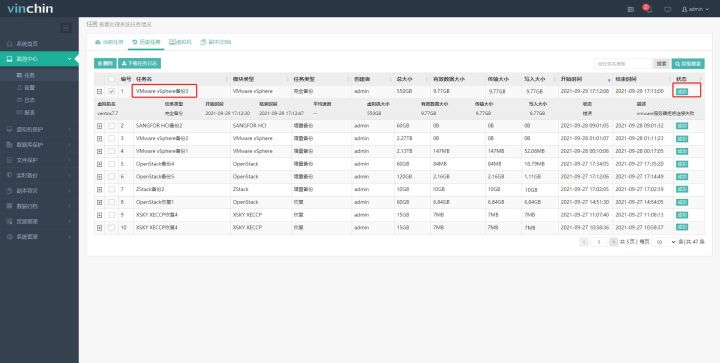本文软件得到了网友
冷心的推荐;
什么是 Duplicati ?
Duplicati是一个免费的开源备份客户端,可将加密的、增量的、压缩的备份安全地存储在云存储服务和远程文件服务器上。支持Amazon S3、IDrive e2、Backblaze (B2)、Box、Dropbox、FTP、Google Cloud和Drive、HubiC、MEGA、Microsoft Azure和OneDrive、Rackspace云文件、OpenStack Storage (Swift)、Sia、Storj DCS、SSH (SFTP)、WebDAV、腾讯云对象存储(COS)等!
安装
在群晖上以 Docker 方式安装。
【注意】:强烈不建议用群晖内置的图像方式安装,因为可以选择的源目录比较有限。
命令行安装
用 docker cli 不仅更快捷,更能方便的指定要备份的源目录
# 新建文件夹 duplicati 和 子目录
mkdir -p /volume2/docker/duplicati/{backups,config}# 进入 duplicati 目录
cd /volume2/docker/duplicati# 运行容器
docker run -d \--restart unless-stopped \--name=duplicati \-p 8200:8200 \-v $(pwd)/config:/config \-v $(pwd)/backups:/backups \-v </path/to/source>:/source \-e PUID=1000 \-e PGID=1000 \-e TZ=Asia/Shanghai \linuxserver/duplicati:latest# 示例(老苏是以 root 身份运行的)
docker run -d \--restart unless-stopped \--name=duplicati \-p 8200:8200 \-v $(pwd)/config:/config \-v $(pwd)/backups:/backups \-v /volume2:/source \-e PUID=1000 \-e PGID=1000 \-e TZ=Asia/Shanghai \linuxserver/duplicati:latest
- 关于卷的说明:
| 文件夹 | 装载路径 | 说明 |
|---|---|---|
docker/duplicati/backups | /backups | 存储本地备份的路径 |
docker/duplicati/config | /config | 存放设置文件 |
</path/to/source> | /source | 要备份的文件的源路径 |
因为
Duplicati采用了docker方式部署,所以要把源目录映射到容器中,示例中老苏把volume2作为了源;
- 关于环境变量的说明
| 可变 | 值 |
|---|---|
TZ | 设为 Asia/Shanghai |
PUID | 设为 1000 |
PGID | 设为 1000 |
CLI_ARGS | CLI 变量 |
CLI 变量请参考官方文档:https://duplicati.readthedocs.io/en/latest/07-other-command-line-utilities/
也可以用 docker-compose 安装,将下面的内容保存为 docker-compose.yml 文件
version: "3"services:duplicati:image: linuxserver/duplicati:latestcontainer_name: duplicatiports:- 8220:8200hostname: duplicativolumes:- ./backups:/backups- ./config:/config- /volume2:/sourceenvironment:- PUID=1000- PGID=1000- TZ=Asia/Shanghaientrypoint:- /init
然后执行下面的命令
# 新建文件夹 duplicati 和 子目录
mkdir -p /volume2/docker/duplicati/{backups,config}# 进入 duplicati 目录
cd /volume2/docker/duplicati# 将 docker-compose.yml 放入当前目录# 一键启动
docker-compose up -d
运行
在浏览器中输入 http://群晖IP:8220 就能看到主界面

如果你是自己一个人用,选 No ,否则就选 Yes,然后设置一个密码

新建一个备份项目

如果备份位置选择 本地文件夹或磁盘

当然也可以选择保存到远端,支持的协议很多
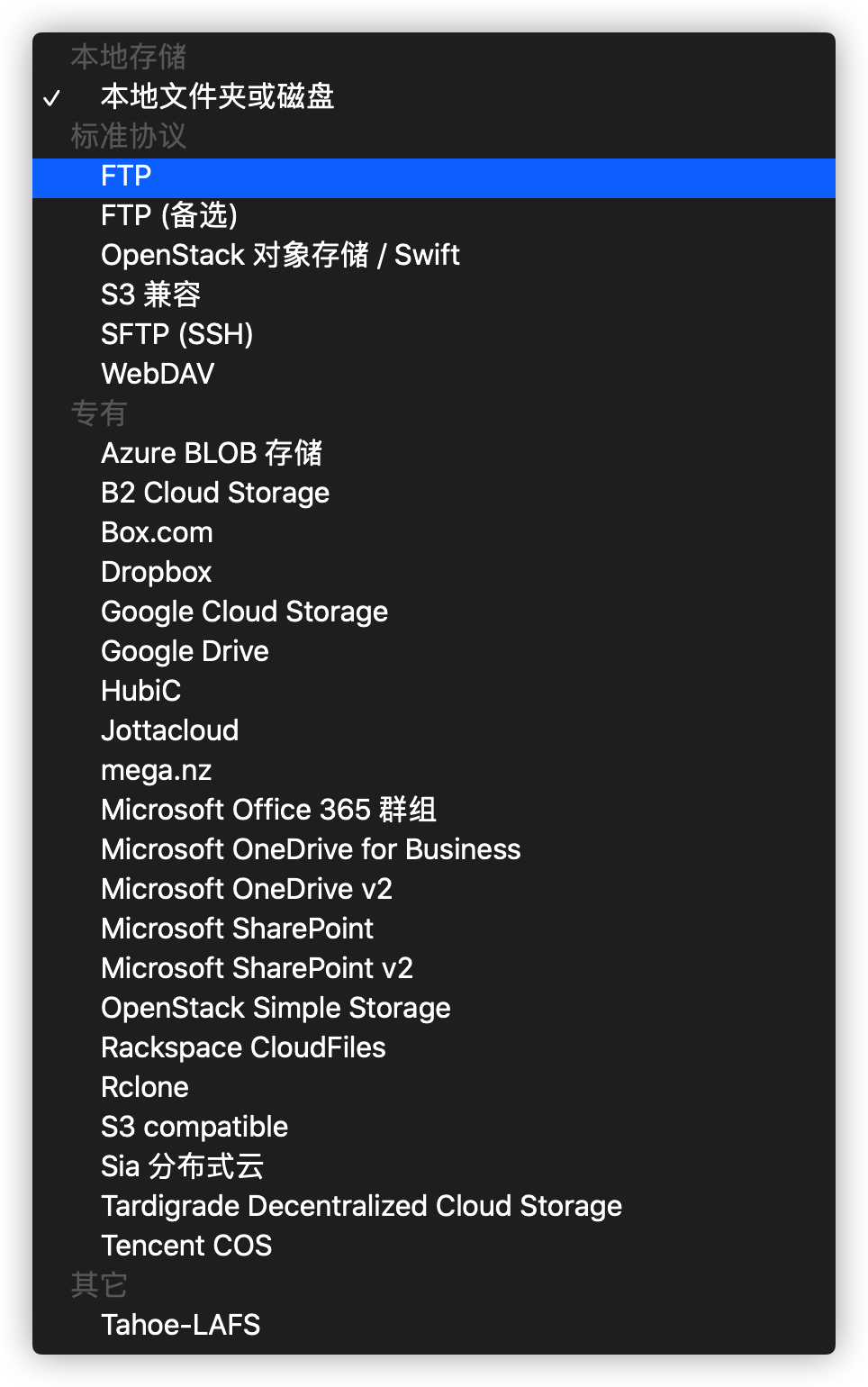
老苏选了 WebDAV,备份位置指向了 Alist 中设置的阿里云盘
已经在阿里云盘中建好了
测试目录

测试连接 正常的话,可以进行下一步

找到我们之前映射的 source

假设我们要备份 bitwarden

映射后的目录应该是 source/docker/bitwarden

设置备份计划

一些常规选项,如果默认的话,文件将按 50M 分割

从安全性考虑,建议采用加密

到这里任务就建好了

展开详情

为了测试,老苏选择了 立即运行 来验证效果
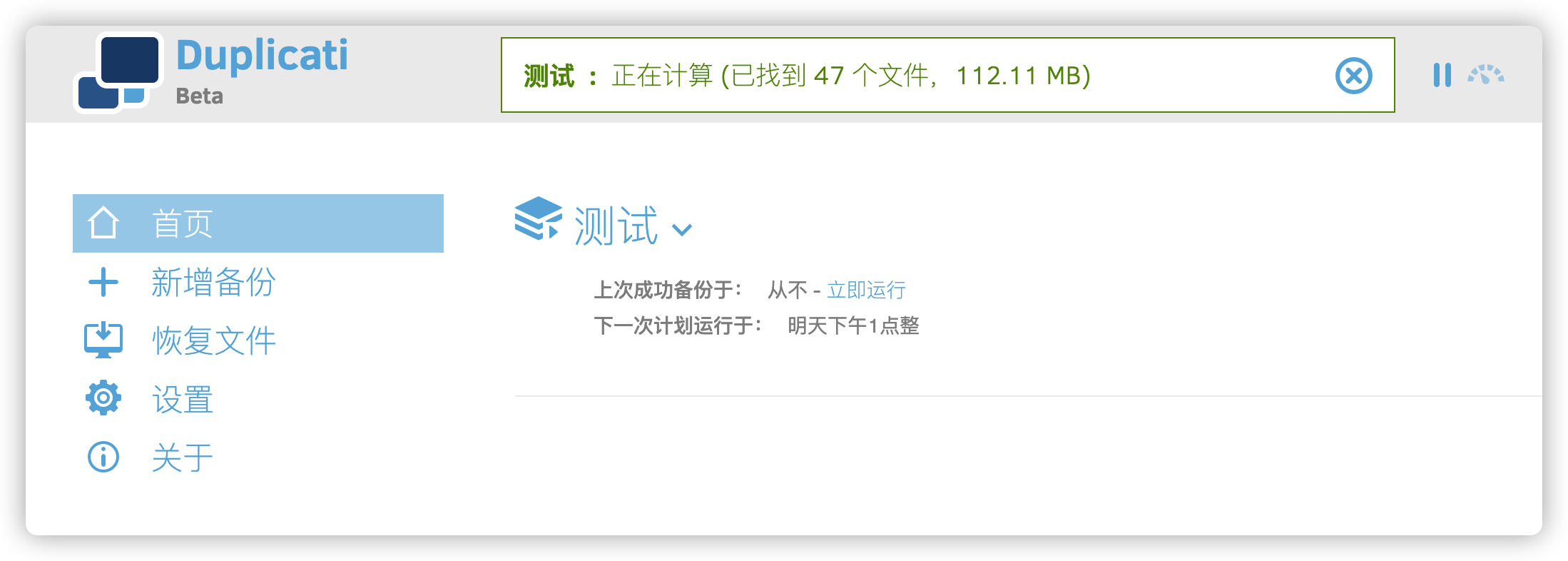
开始备份

到阿里云盘中刷新,可以看到文件都未超过 50M

备份完成

如果同时进行多个任务,可以分别限流

友情提示:虽然有备份,但是记得定期检查,避免关键时刻掉链子
参考文档
Duplicati
地址:https://www.duplicati.com/
duplicati/duplicati: Store securely encrypted backups in the cloud!
地址:https://github.com/duplicati/duplicati